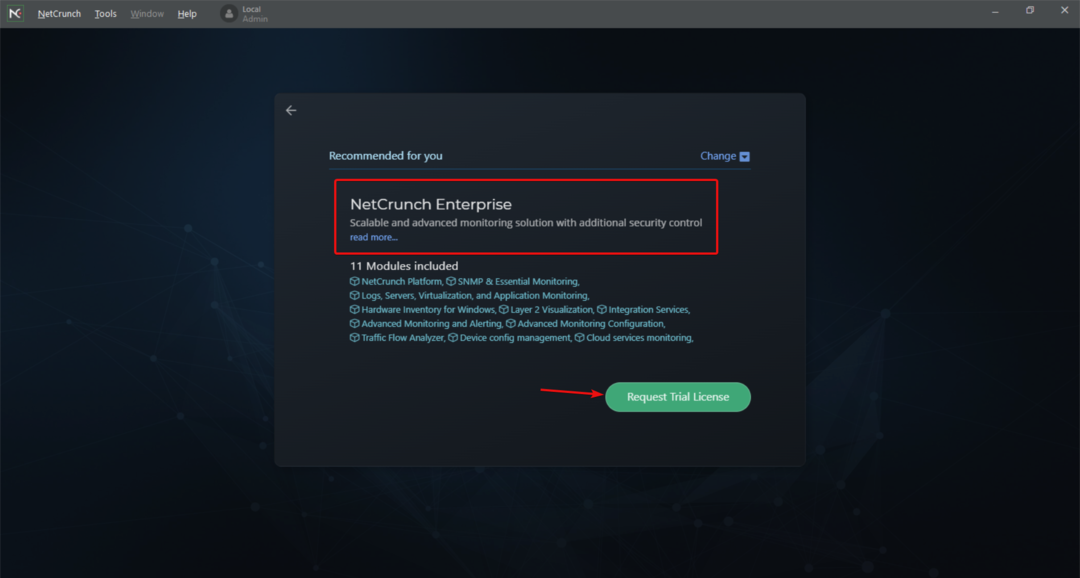Möglicherweise müssen Sie Windows zurücksetzen, um die Überwachungssoftware zu entfernen
- Der Prozess rvlkl.exe ist Teil von Logixofts Reveal Keylogger, einem Überwachungs- und Tracking-Tool.
- Wenn Sie die Software nicht selbst heruntergeladen haben, sind Sie mit Sicherheit einem Angriff ausgesetzt.
- Sie können versuchen, zu einem sicheren Wiederherstellungspunkt zurückzukehren, bevor Sie verdächtiges Verhalten bemerken. Wenn es nicht funktioniert, müssen Sie Ihren PC zurücksetzen.
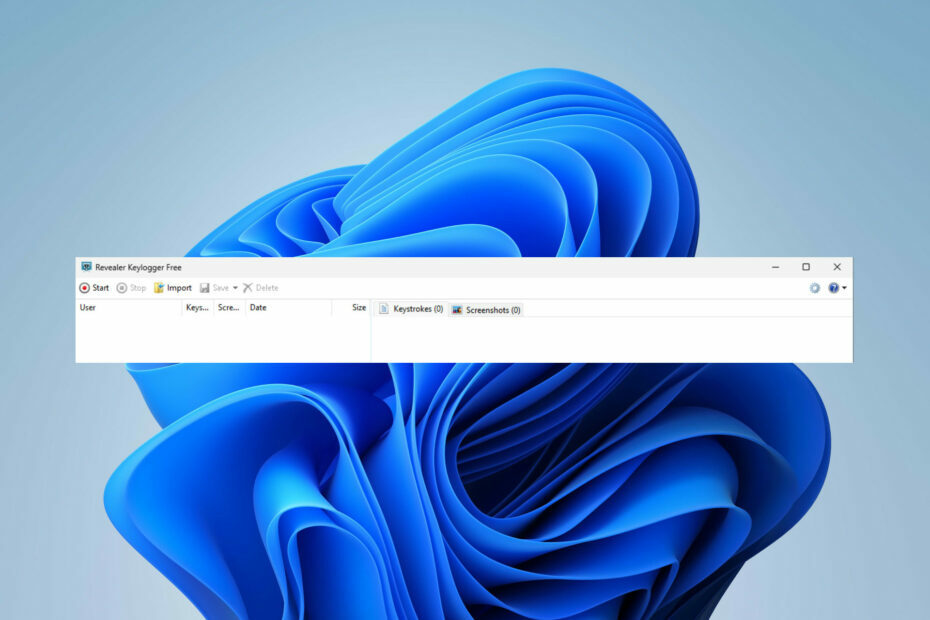
XINSTALLIEREN, INDEM SIE AUF DIE DOWNLOAD-DATEI KLICKEN
- Laden Sie Fortect herunter und installieren Sie es auf Ihrem PC.
- Starten Sie den Scanvorgang des Tools um nach beschädigten Dateien zu suchen, die die Ursache Ihres Problems sind.
- Klicken Sie mit der rechten Maustaste auf Starten Sie die Reparatur damit das Tool den Reparaturalgorithmus starten konnte.
- Fortect wurde heruntergeladen von 0 Leser diesen Monat.
Ist Ihnen aufgefallen, dass sich Ihr PC seltsam verhält? Oder Sie sind auf einen unbekannten Prozess gestoßen, der im Hintergrund läuft, und möchten vorsichtig sein? Was auch immer Ihre Erfahrungen mit rvlkl.exe sind, lesen Sie weiter.
Das ist ein Keylogger für Windows 11, und es handelt sich in der Regel um schädliche Software, insbesondere wenn Sie sie nicht selbst auf Ihrem PC installiert haben.
In diesem Handbuch teilen wir alle wichtigen Informationen über die Datei rvlkl.exe und darüber, ob Sie sie behalten oder wegwerfen sollten. Lasst uns gleich loslegen.
Was ist rvlkl.exe?
Der Prozess rvlkl.exe ist Teil von Revealer Keylogger, der Software zur Überwachung und Aufzeichnung von Logixoft, und führt Folgendes aus:
- Verfolgt jeden von Ihnen getätigten Tastendruck.
- Es erfasst alles, was Sie eingeben, einschließlich vertraulicher Informationen.
- Legt Ihre sensiblen Daten für Dritte offen.
Obwohl diese spezielle Software nicht für den Diebstahl und Missbrauch solcher Informationen entwickelt wurde, ist es wahrscheinlich, dass Sie gehackt wurden, wenn Sie sie nicht auf Ihrem PC installiert haben.
Allerdings werden Keylogger aufgrund ihres enormen böswilligen Potenzials und ihrer aufdringlichen Natur häufig missbraucht. Seien Sie also vorsichtig bei den Warnzeichen: langsamerer PC, seltsame Mausbewegungen und Tastaturumleitungen, zufällige Änderungen in Einstellungen oder System stürzt ab, usw.
Wo ist die Datei rvlkl.exe?
Sie finden die Datei rvlkl.exe in ihrem Installationsverzeichnis. Normalerweise ist es eines der folgenden:C:\ProgramData
C:\Programme
Wie deinstalliere ich die Datei rvlkl.exe?
Bevor Sie mit einer umfassenderen Fehlerbehebung fortfahren, probieren Sie diese einfachen Problemumgehungen aus:
- Führen Sie einen vollständigen Antivirenscan mit durch vertrauenswürdige Antivirensoftware.
- Suchen Sie nach Updates und stellen Sie sicher, dass Windows auf dem neuesten Stand ist.
1. Deinstallieren Sie das Programm
- Offen Revealer Keylogger und klicken Sie auf Fragezeichen oben rechts.

- Im Speisekarte Fenster, navigieren Sie zu Programmende und wähle Deinstallieren.
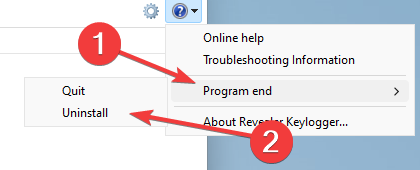
- Bestätigen Sie durch Auswählen Jetzt deinstallieren. Vergessen Sie nicht, dies zu überprüfen Protokolle löschen um sicherzustellen, dass alle Informationen gelöscht werden.
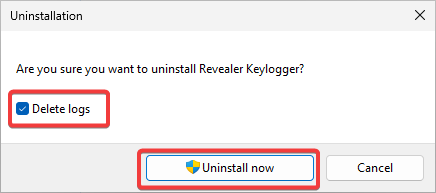
- Starten Sie Ihren PC neu.
- Führen Sie einen vollständigen Virenscan Ihres Systems durch, um nach Resten zu suchen.
Diese Lösung funktioniert nur, wenn Sie Zugriff auf das Programm haben. Wenn nicht, können Sie versuchen, es aus dem Setup-Ordner zu deinstallieren, indem Sie ihn öffnen, die Setup-Datei suchen und auf „Deinstallieren“ klicken.
Bei unserer Recherche konnten wir jedoch keine Hinweise auf das Programm in den Systemdateien des Computers finden, auf dem es ausgeführt wurde. Wir empfehlen Ihnen daher, mit den nächsten Lösungen fortzufahren, die Ihnen beim Entfernen von rvlkl.exe helfen.
2. Führen Sie eine Systemwiederherstellung durch
- Drücken Sie Windows + R Schlüssel zum Öffnen Laufen Dialog. Geben Sie den folgenden Befehl ein und klicken Sie OK:
rstrui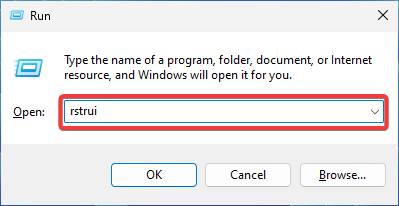
- Sobald die Systemwiederherstellung Fenster öffnet sich, klicken Sie auf Nächste.
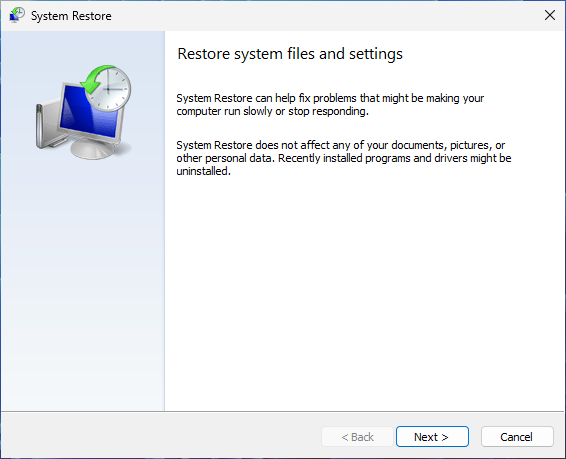
- Wähle aus Wiederherstellungspunkt zu dem Sie zurückkehren möchten (eines, bevor Sie irgendwelche Probleme oder Spuren der Software auf Ihrem PC bemerkt haben) und wählen Sie Nächste.
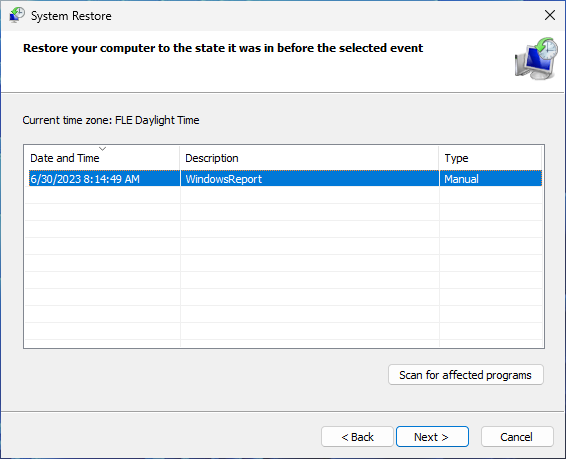
- Klicke auf Beenden.
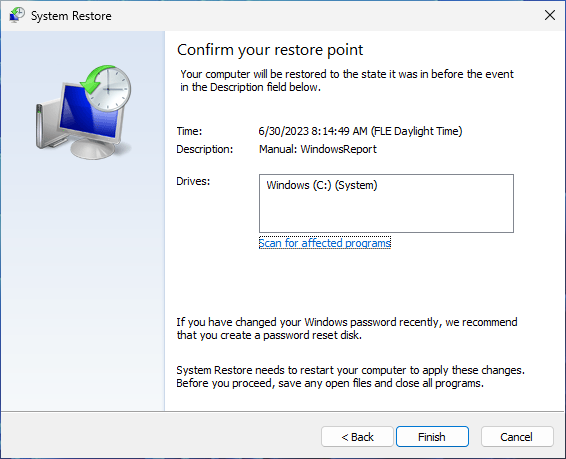
Denken Sie daran, regelmäßig vorzugehen Erstellen Sie Systemwiederherstellungspunkte auf der sicheren Seite sein. Alternativ können Sie einen Satz Ihres Systems verwenden.
Wenn dies nicht funktioniert hat und Sie immer noch in Gefahr sind, ist es möglicherweise an der Zeit, eine radikalere Lösung auszuprobieren.
- So erhalten Sie eine für Tablets optimierte Taskleiste auf Ihrem Steam Deck
- Was ist Uhelper.exe und sollten Sie es deinstallieren?
- So erhalten Sie Samsung Quick Share auf jedem Windows 11-PC
- Fix: Qbittorrent stürzt unter Windows 11 ab [5 Fixes]
- Was ist Winservice.exe und wie behebt man seine Fehler?
3. Starte deinen PC neu
- Zu Setzen Sie Ihr Windows zurück, drücken Sie die Windows + ICH Schlüssel zum Öffnen Einstellungen. Scrollen Sie nach unten zu Erholung und klicken Sie darauf.
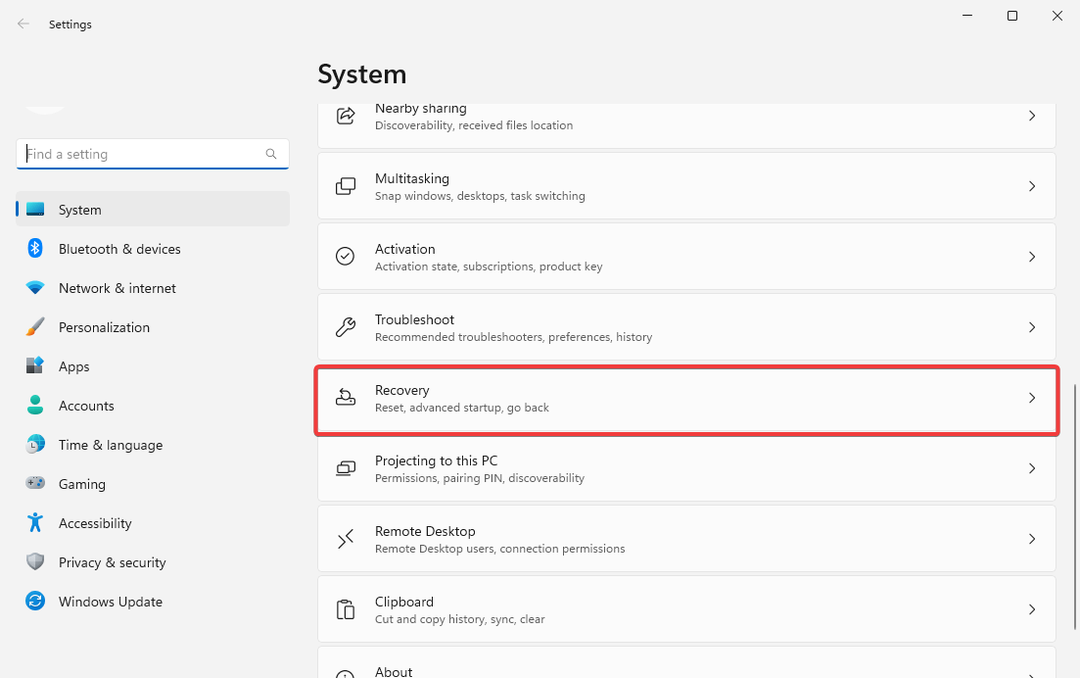
- Klicke auf PC zurücksetzen.
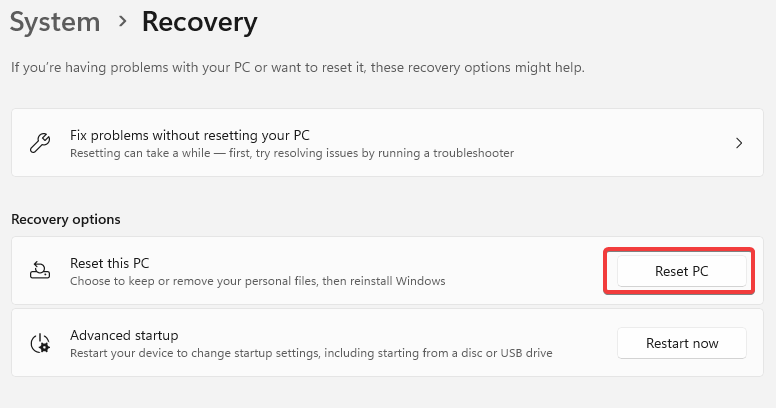
- Wählen Sie, ob Sie Ihre Dateien behalten oder alles entfernen möchten. (Hinweis: regelmäßig Sichern Sie Ihre Daten um den Verlust wichtiger Informationen zu vermeiden.)
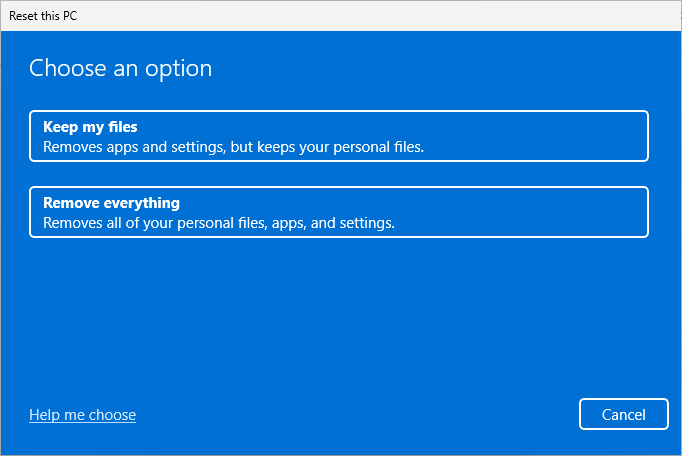
- Wählen Sie, wie Sie möchten Windows neu installieren: über eine Cloud oder von Ihrem Gerät.
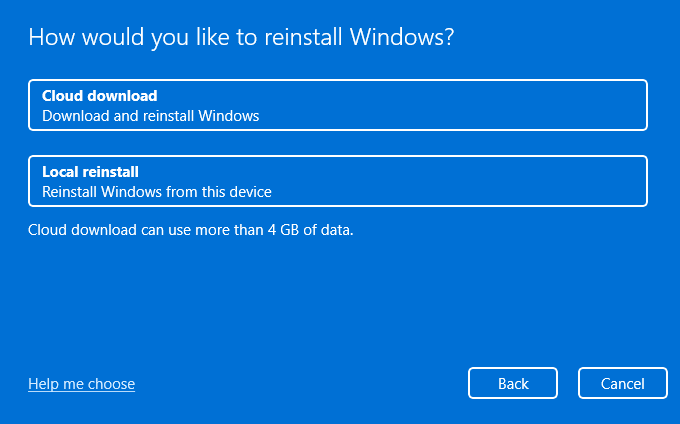
- Klicke auf Nächste bestätigen.

- Drücken Sie die Taste Zurücksetzen Taste.
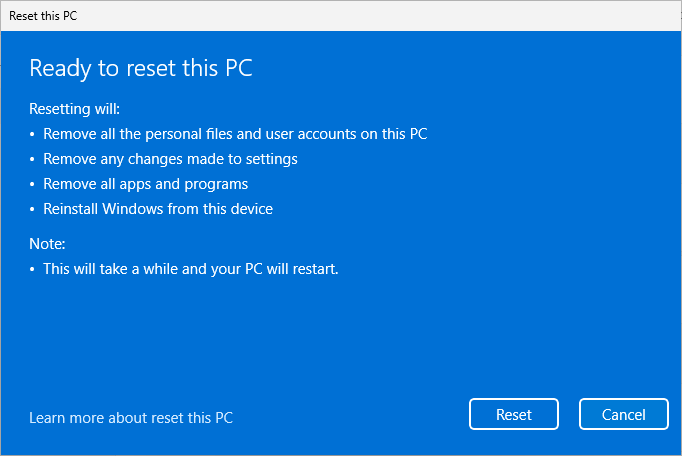
Dies sollte das Problem mit rvlkl.exe beheben. Aus Sicherheitsgründen sollten Sie anschließend möglicherweise einen Systemscan oder eine Antivirenprüfung durchführen. Wenn Sie außerdem Ihre Informationen schützen möchten, sollten Sie die Verwendung in Betracht ziehen Anti-Keylogging-Software.
Wussten Sie außerdem, dass Windows über einen integrierten Keylogger verfügt? Viel milder als jede kommerzielle Software, kann aber dennoch Berichte über Ihr Verhalten an Microsoft senden.
Wir hoffen, dass unsere Lösungen geholfen haben! Welche Methode haben Sie gewählt? Benötigen Sie weitere Hilfe oder haben Sie weitere Fragen? Scheuen Sie sich nicht, den Kommentarbereich unten zu nutzen.
Treten immer noch Probleme auf?
GESPONSERT
Wenn die oben genannten Vorschläge Ihr Problem nicht gelöst haben, kann es sein, dass auf Ihrem Computer schwerwiegendere Windows-Probleme auftreten. Wir empfehlen die Wahl einer All-in-One-Lösung wie Festung um Probleme effizient zu beheben. Klicken Sie nach der Installation einfach auf Anzeigen und Reparieren Taste und dann drücken Starten Sie die Reparatur.

![Die 5 besten Open-Source-Netzwerküberwachungstools [Bonus: AD-Tool]](/f/aa7361e51459003f8fed49fc0c3e91dc.png?width=300&height=460)